小程序关注功能
低代码布道师 人气:01 数据源设计
低代码工具分为模型驱动和表单驱动两种类型,微搭低代码属于模型驱动的低码工具。所谓模型驱动就是要先设计数据源,设计数据源之间的关系。我们分析一下关系是什么,应该有一个文章的数据源,还有一个关注的数据源。文章和关注之间的关系是一对多的关系,所谓的一对多是指一篇文章可以被多个人进行关注。
1.1 文章数据源
我们可以设计一下文章数据源的字段,分别是标题、发布日期、内容。按照设计我们创建数据源并建立对应的字段
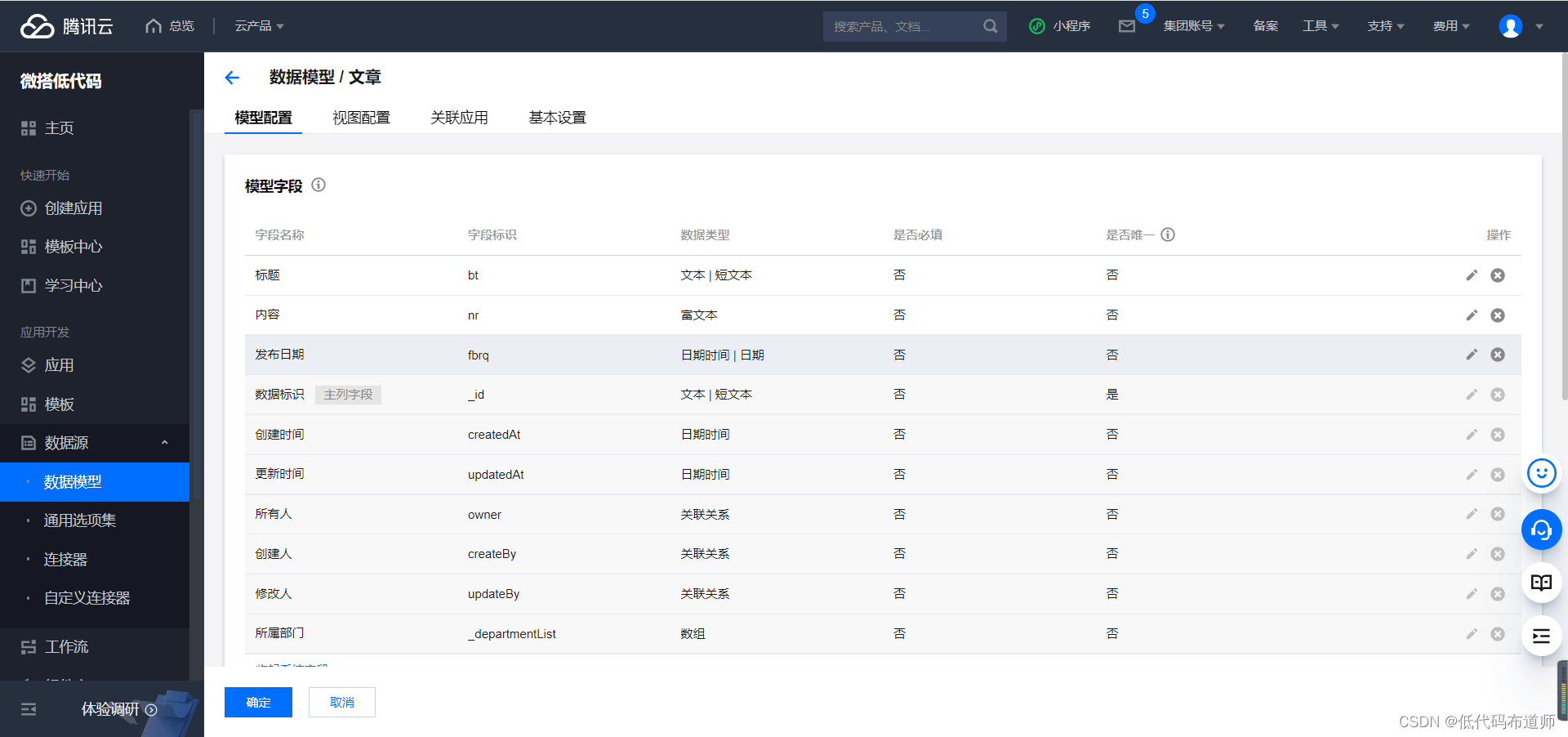
1.2 关注数据源
关注数据源我们需要存文章的数据标识和用户的openid
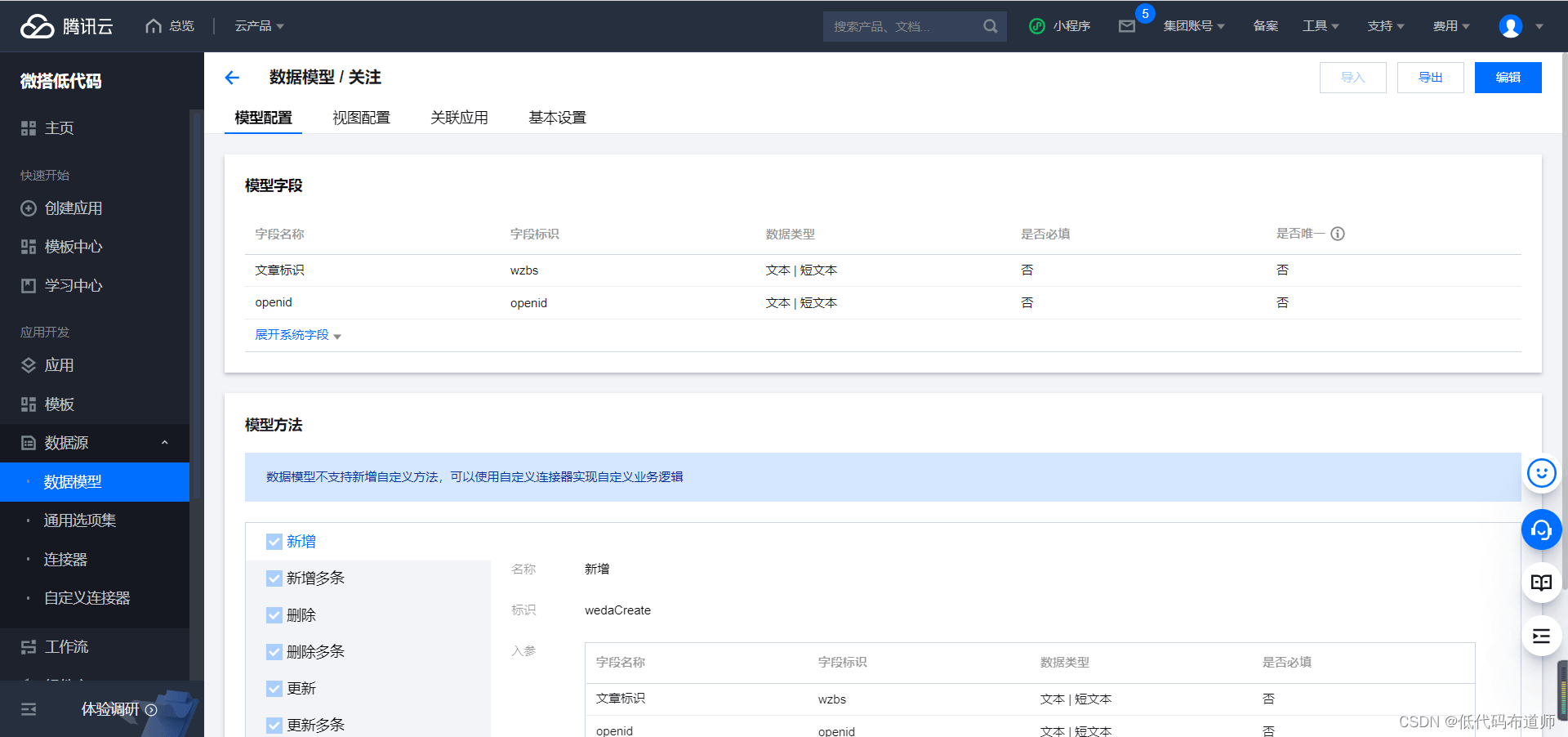
2 录入测试数据
数据源创建好了之后我们,先往文章表添加几条测试数据。点击数据源的更多,点击管理数据进行录入
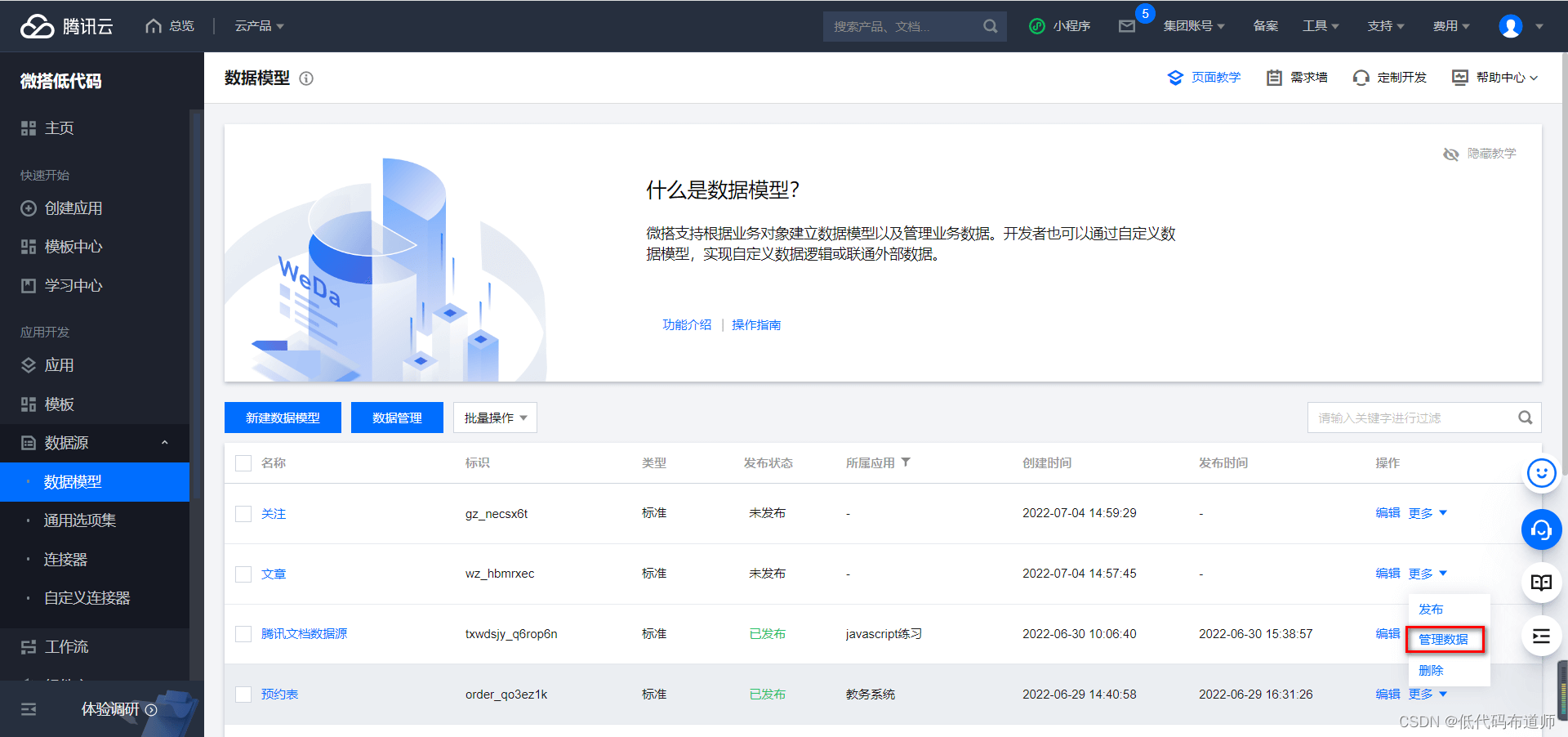
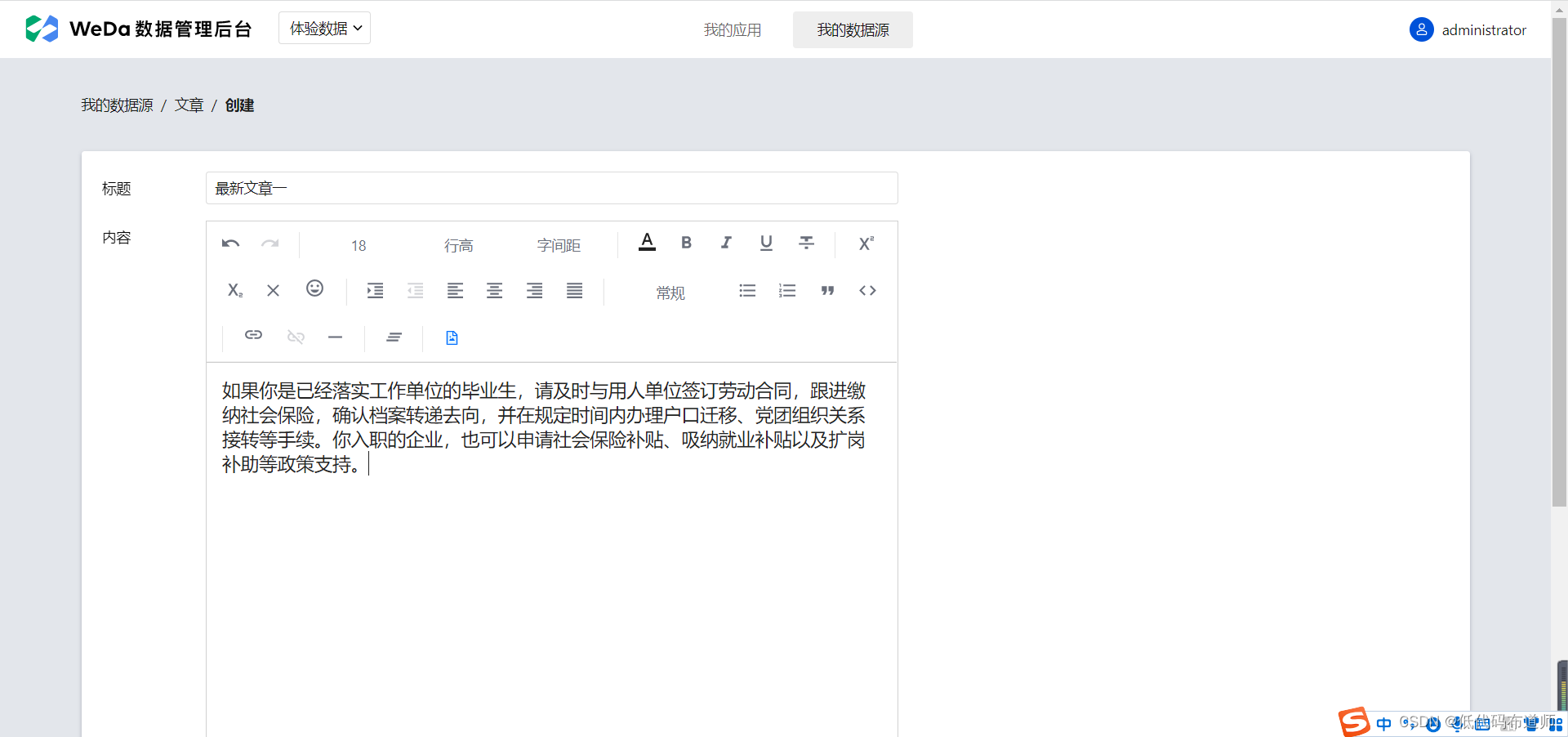
3 创建应用
数据源创建好之后,我们就可以开发小程序了。在控制台点击应用,创建一个自定义应用
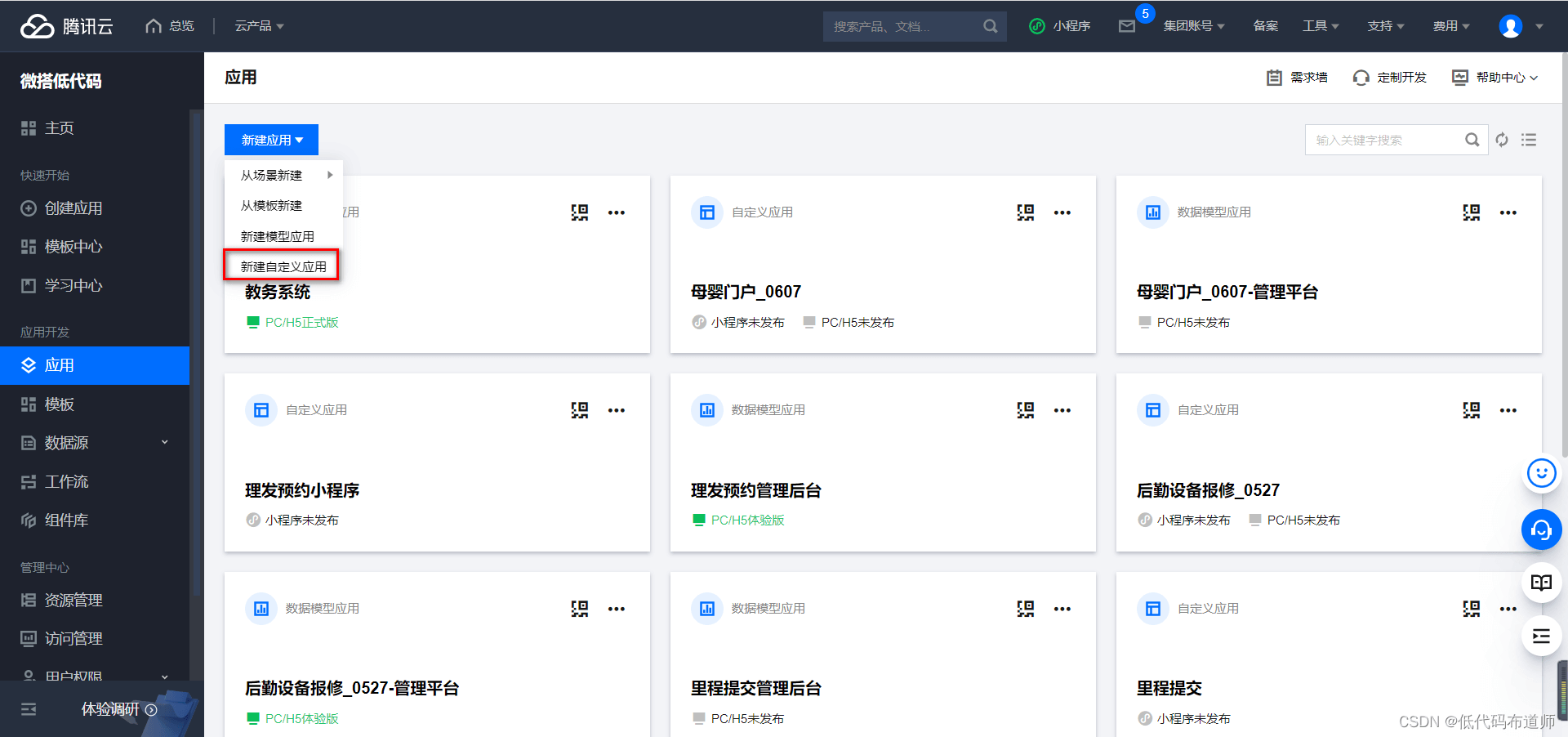
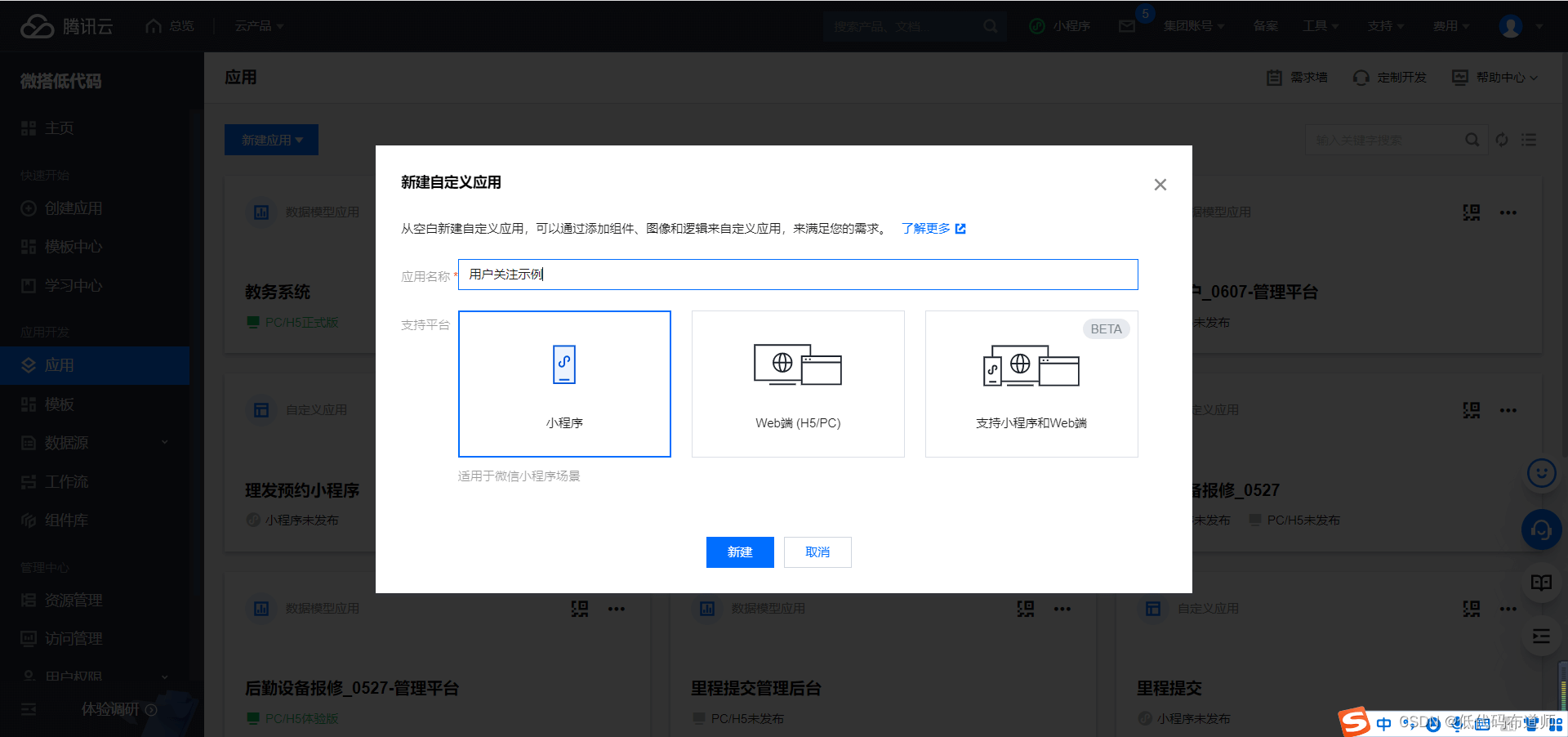
点击空白页完成首页的创建
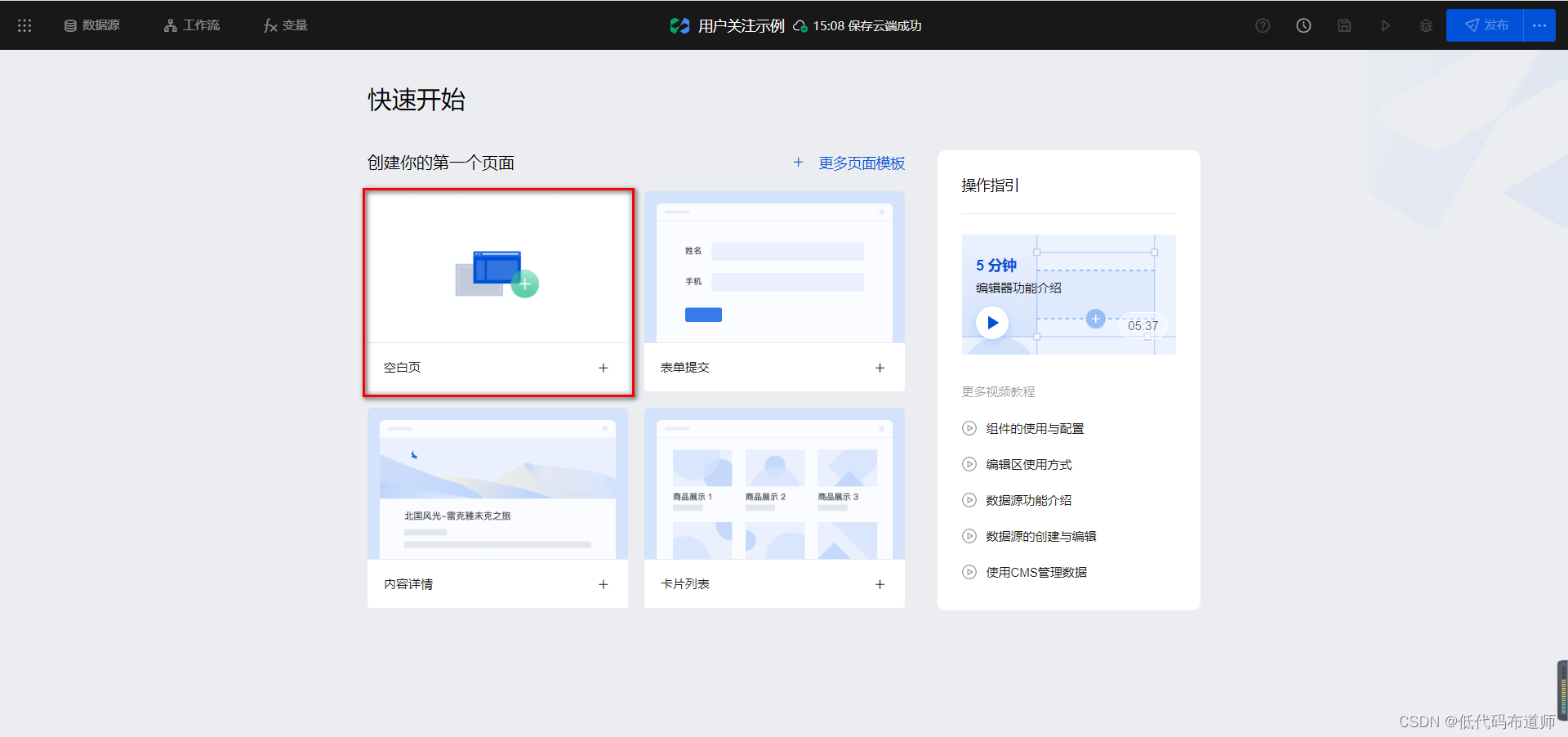
我们需要一个详情页来展示文章的详情信息,点击页面旁边的+号来完成新页面的创建
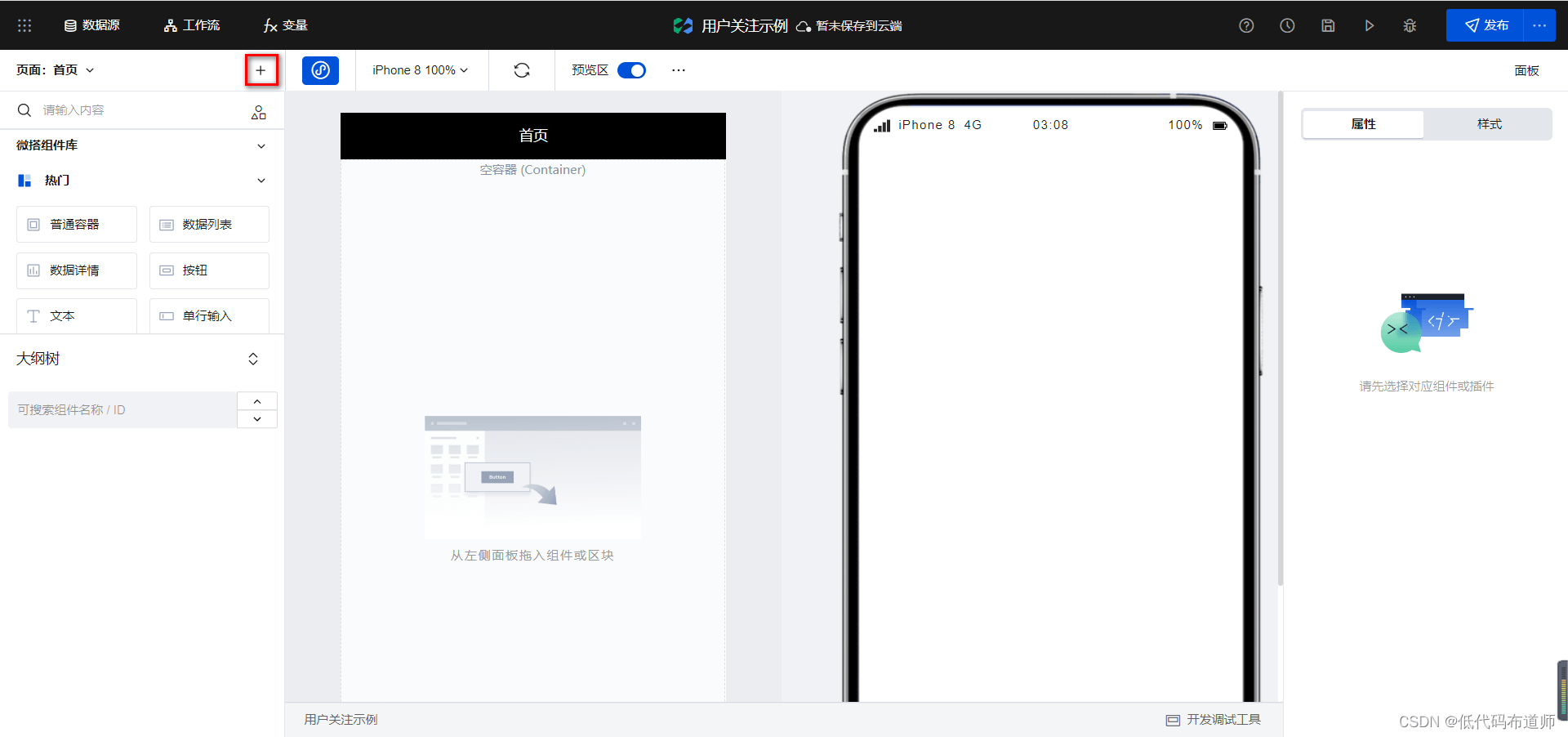

4 首页功能实现
我们首先在首页放置一个数据列表组件用来展示我们的文章列表,数据源选择文章表
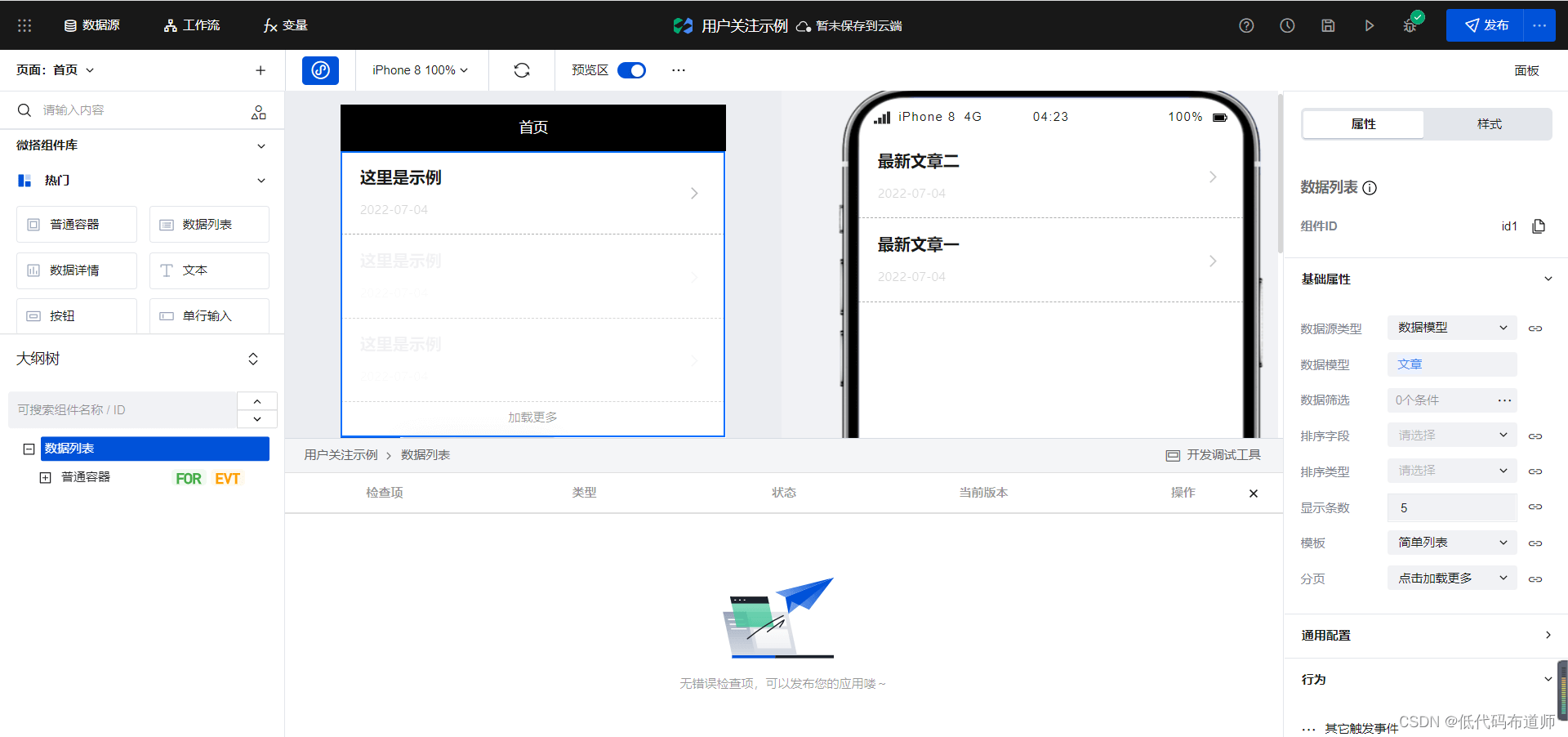
将文章的标题绑定到标题字段上
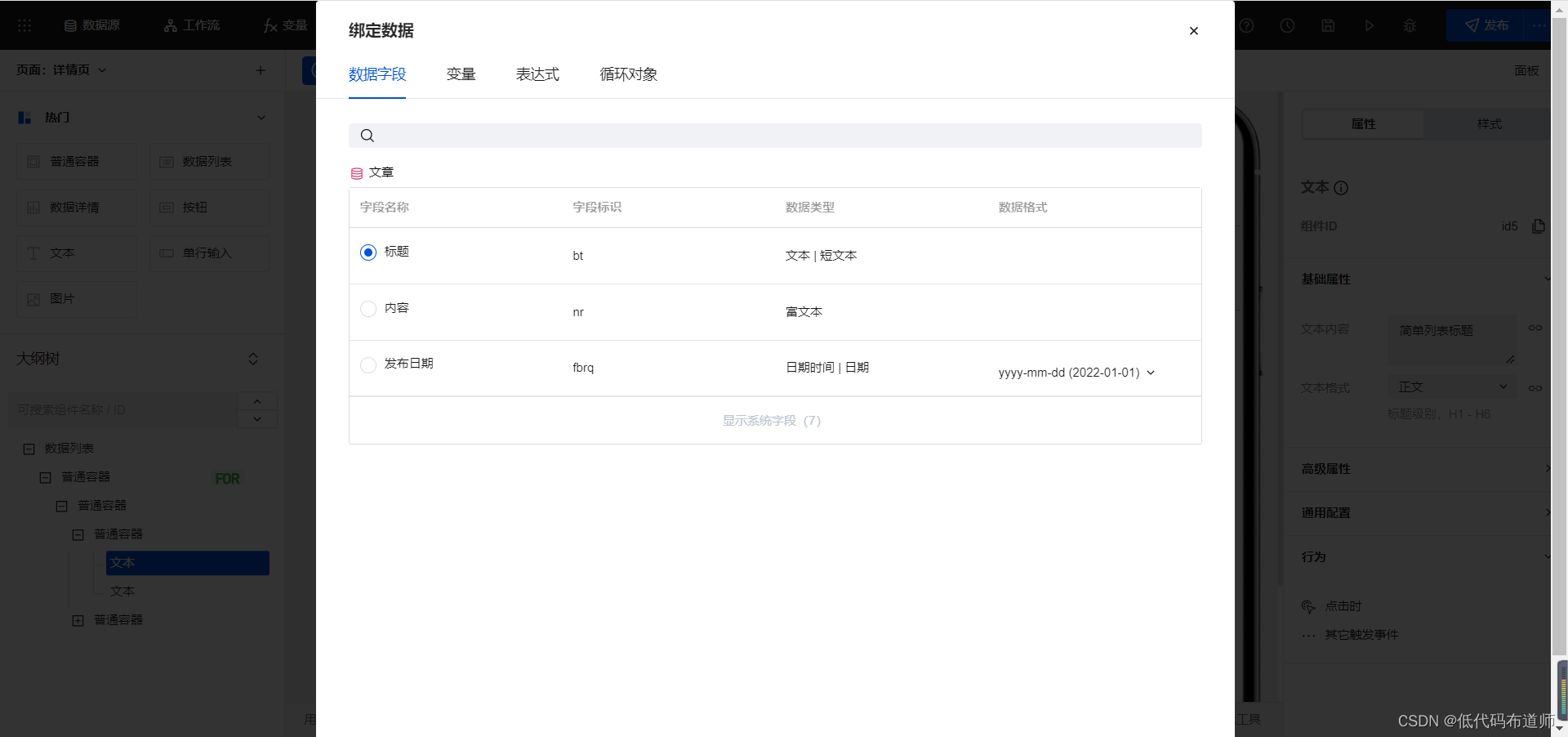
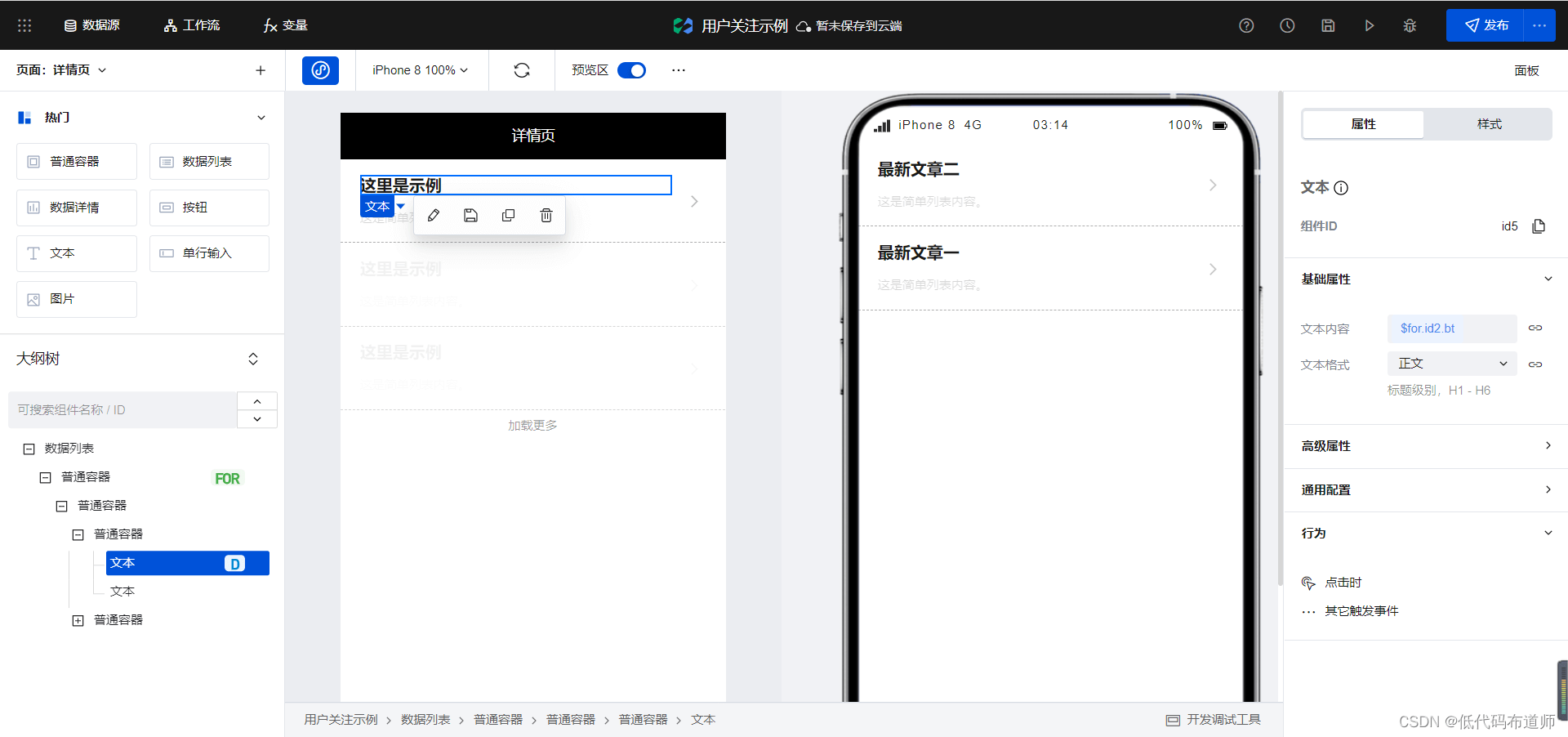
接着绑定发布日期
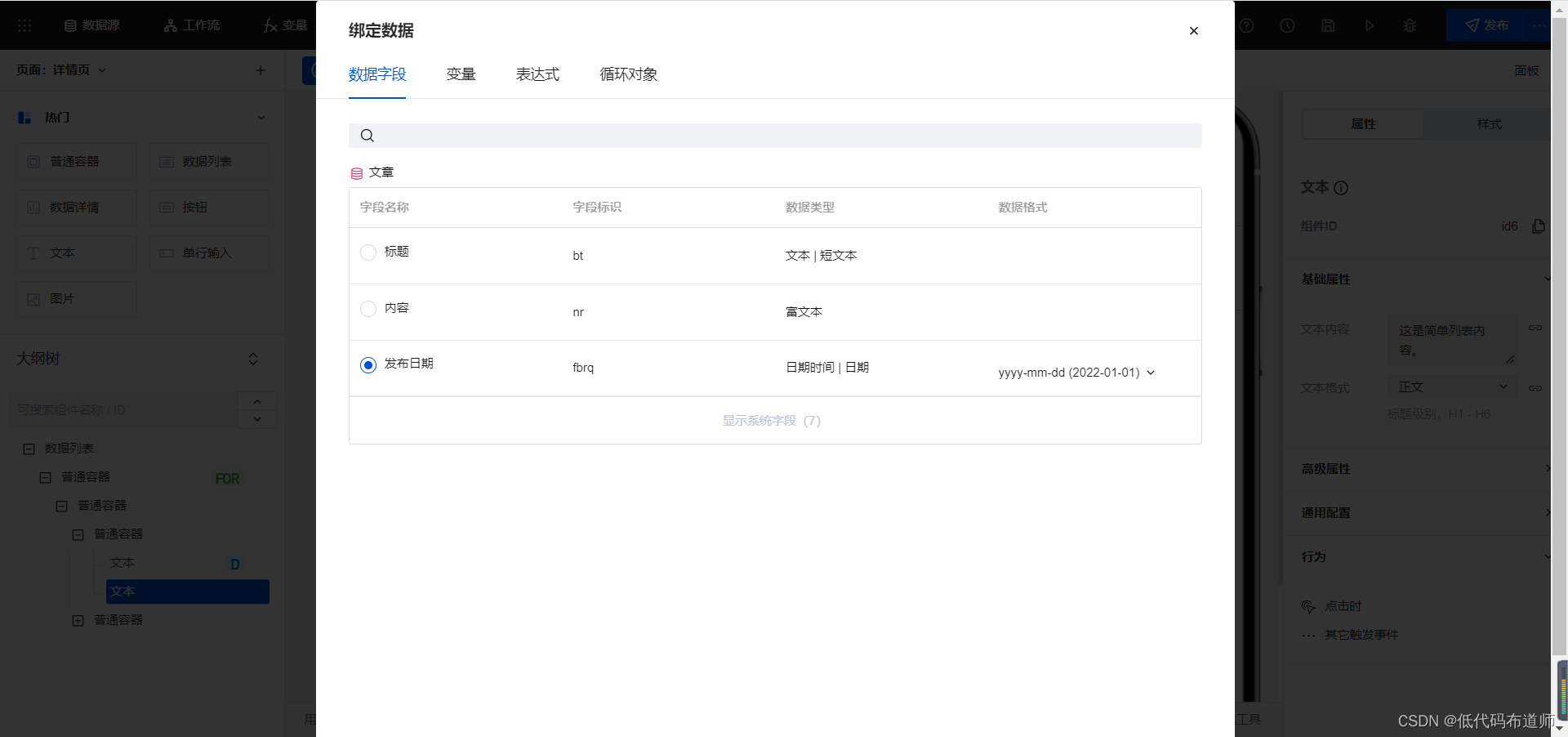
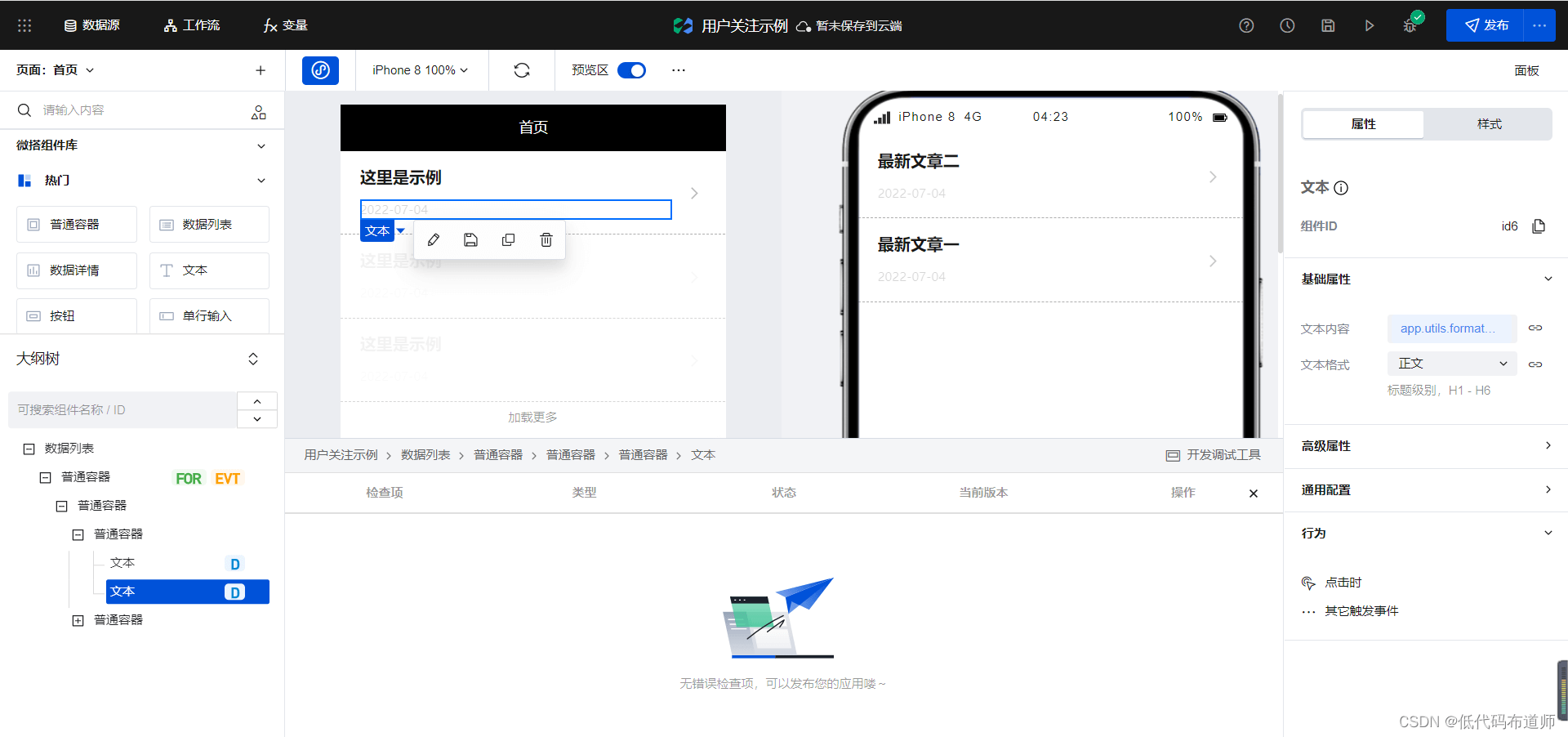
然后选中设置了循环展示的普通容器,绑定一个点击事件,传入当前记录的数据标识

事件选择平台方法的跳转,需要先新建一个页面参数
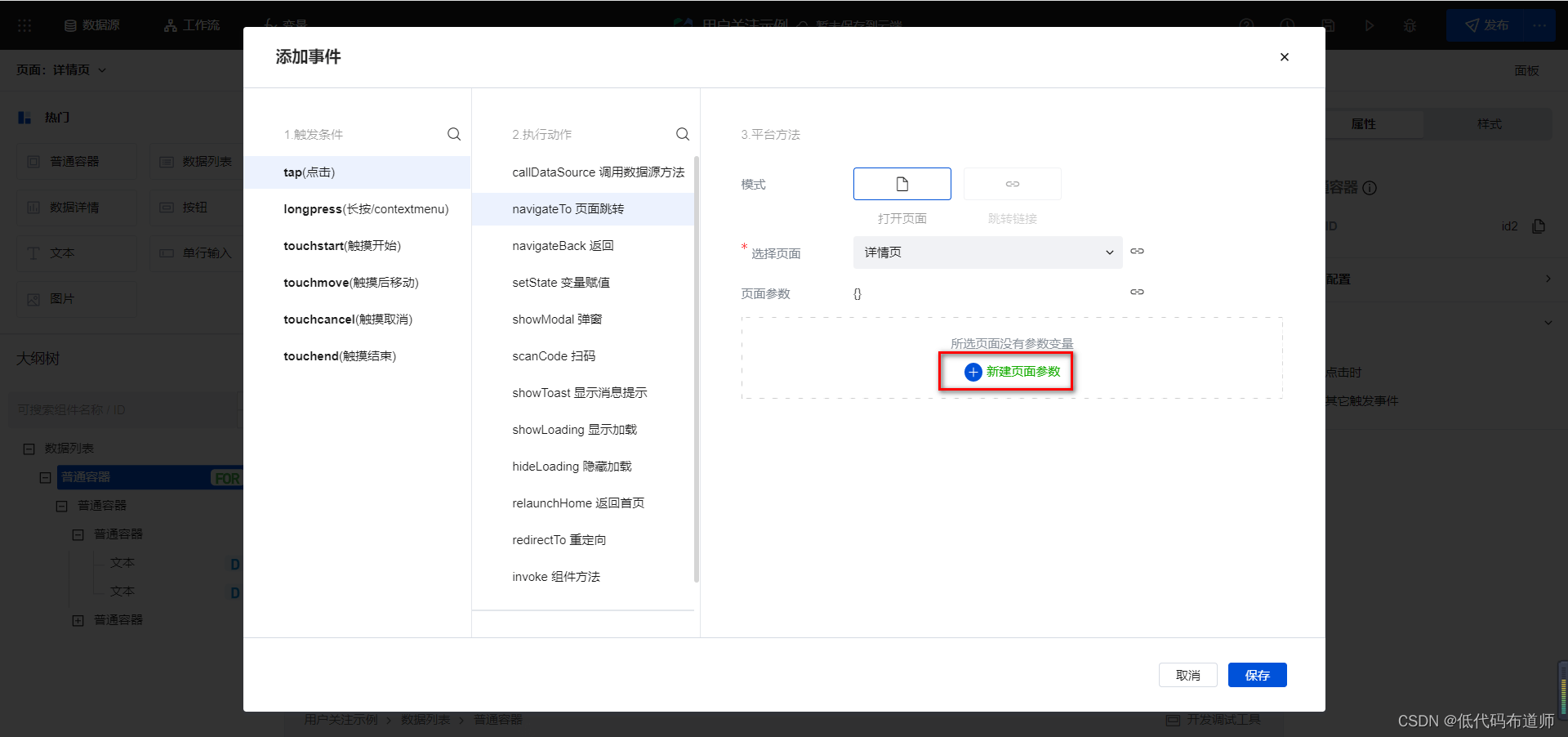
参数建立之后我们绑定为当前记录的数据标识
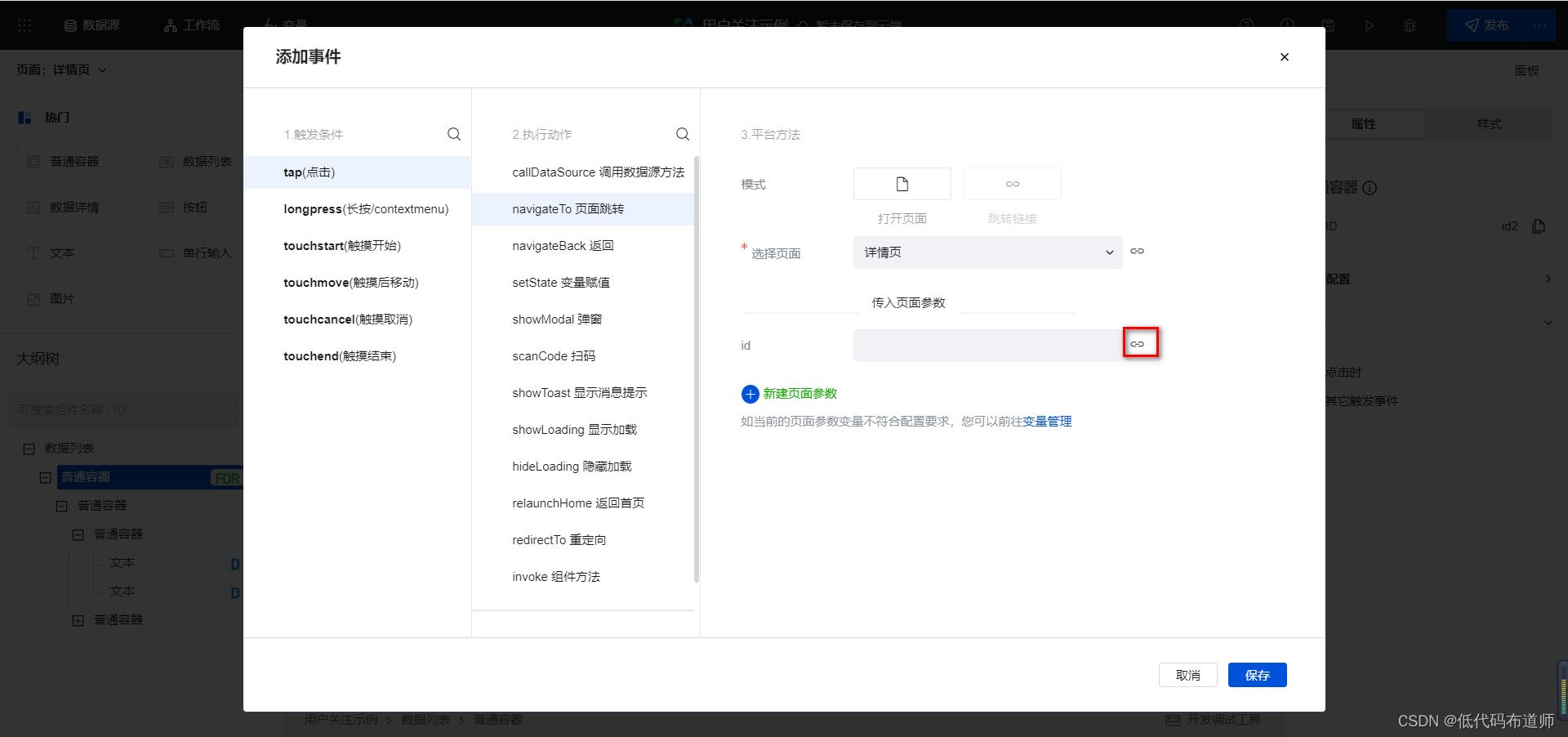
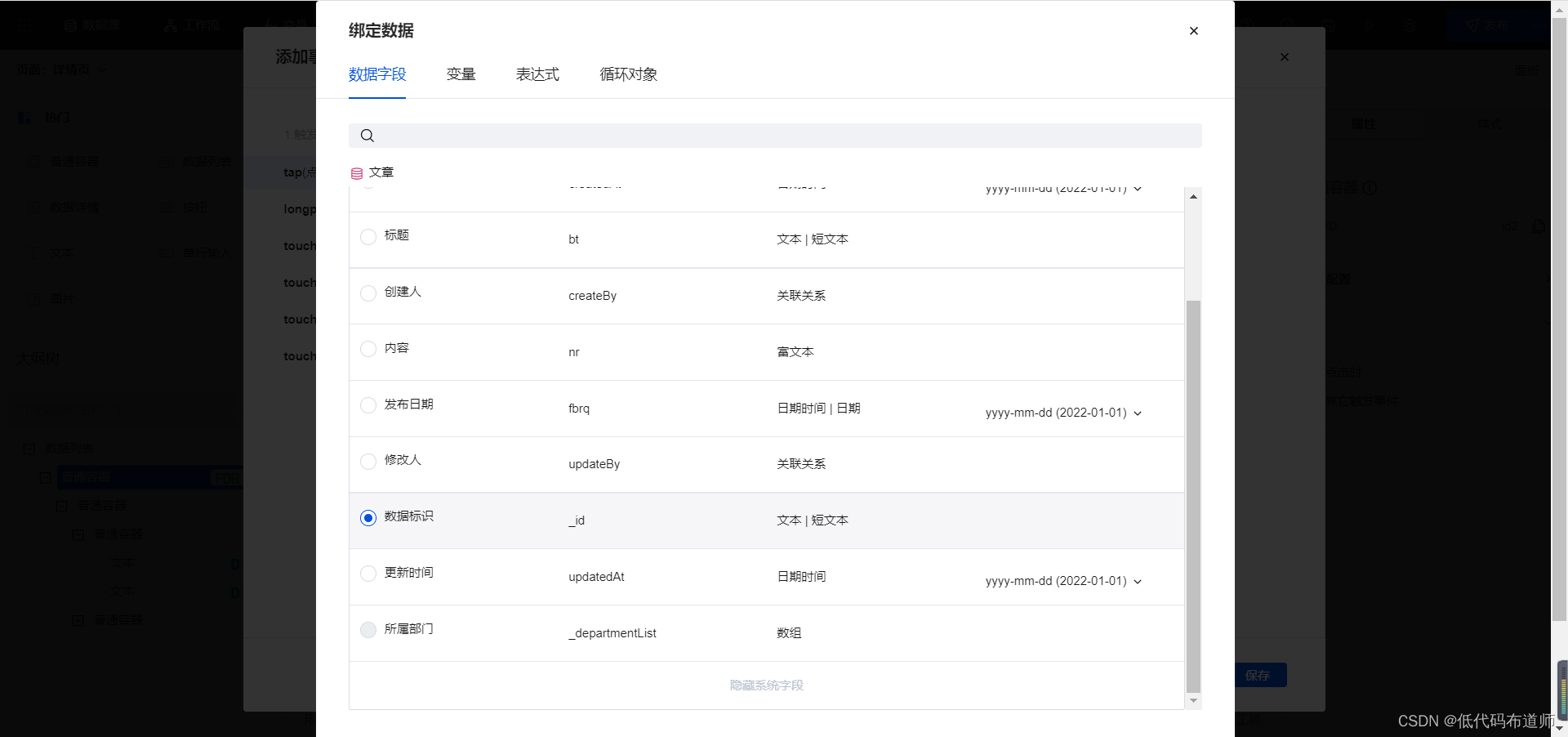

5 详情页功能实现
切换到详情页,我们可以使用区块模板实现,添加一个内容详情区块
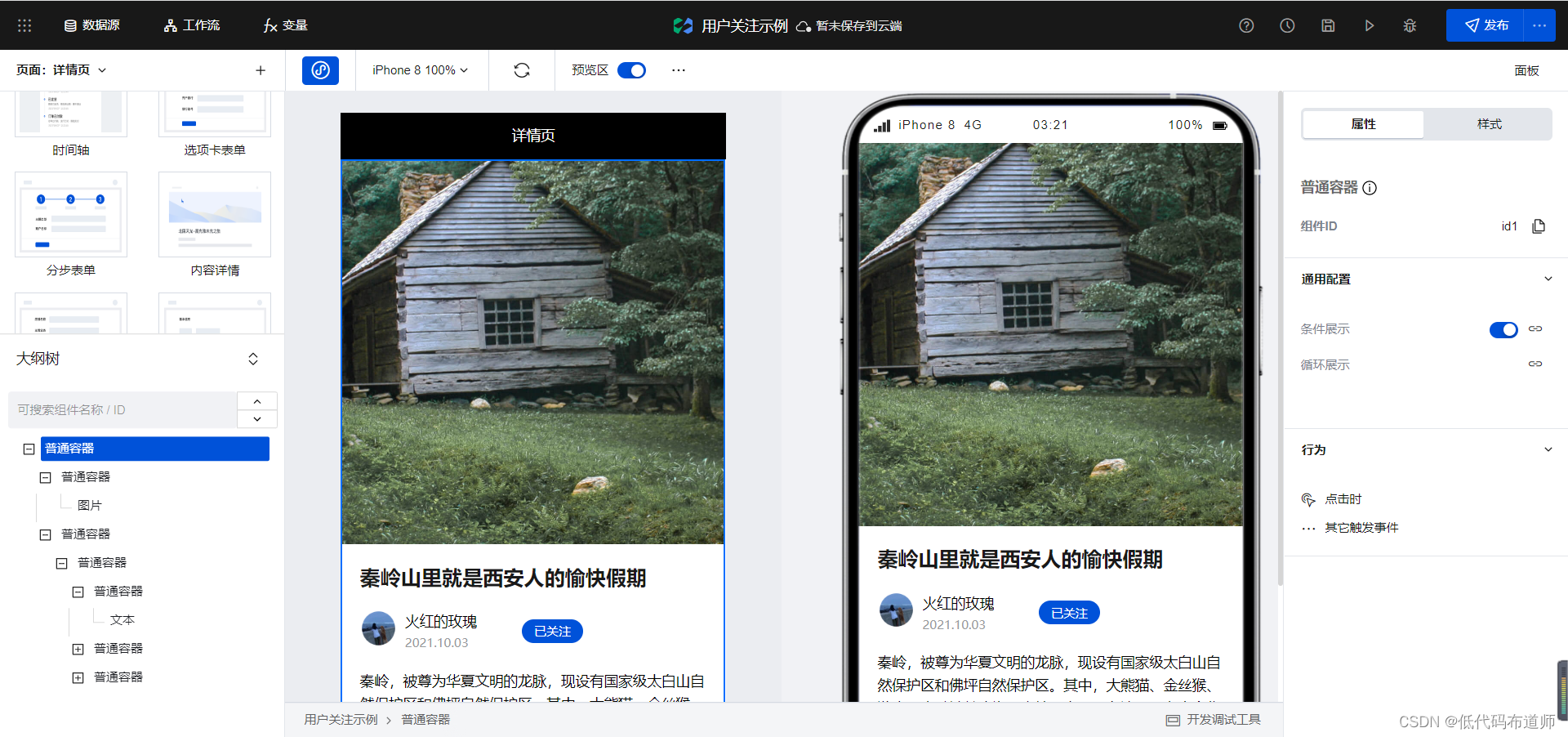
我们需要定义一个变量来获取当前文章的信息,变量的类型选择模型变量,方法选择查询单条,并且绑定我们的参数变量

将文章的标题绑定为我们变量中的标题
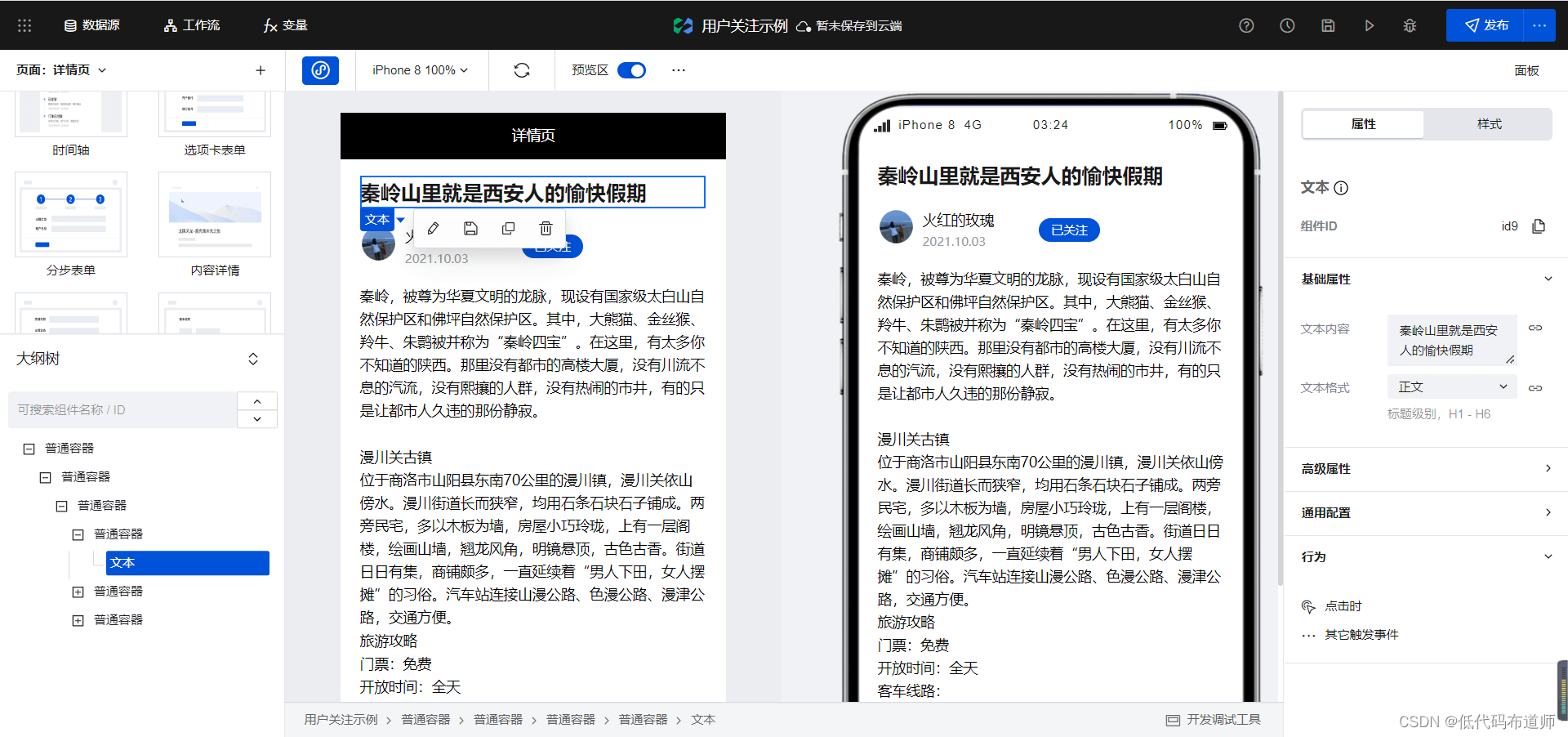
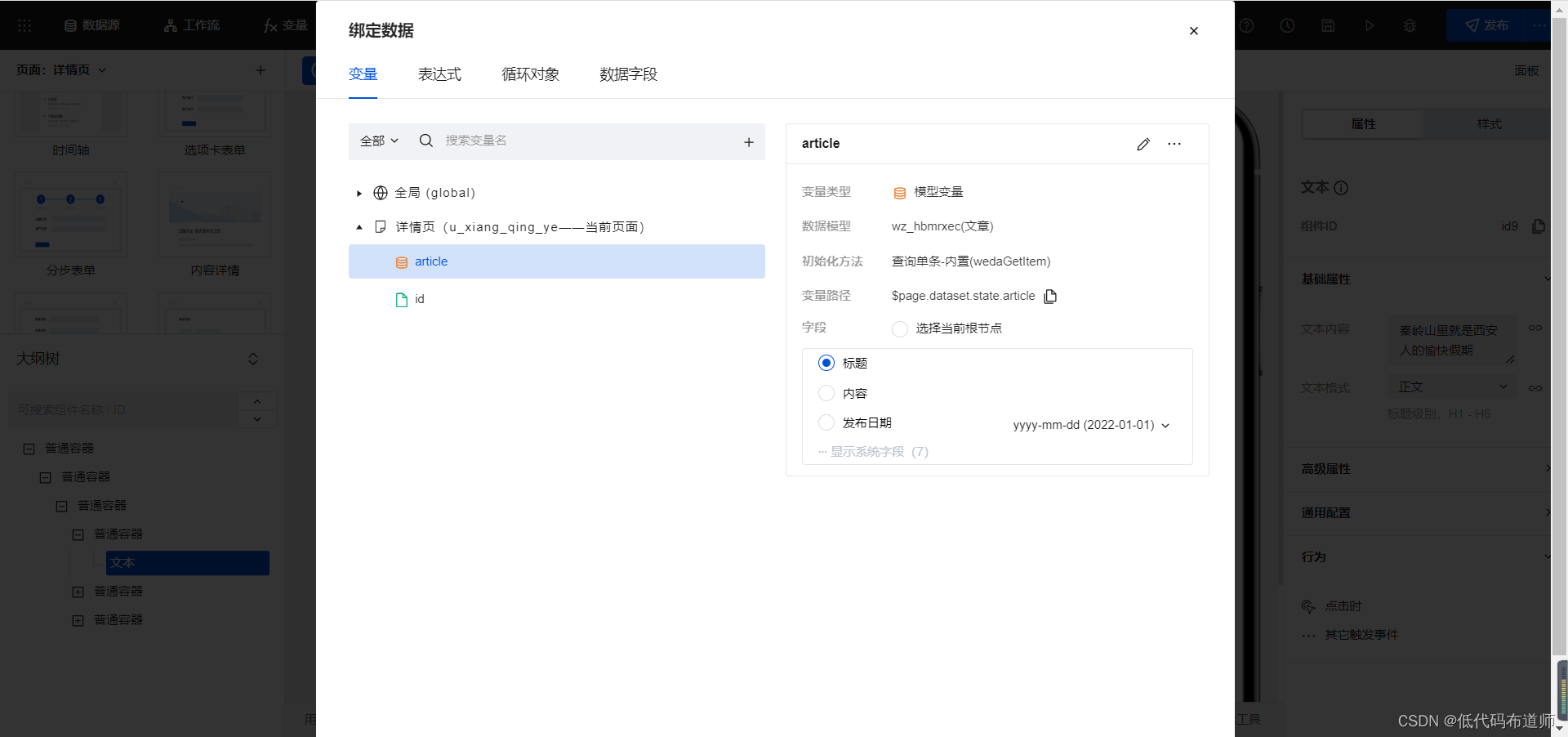
发布日期绑定为变量中的发布日期
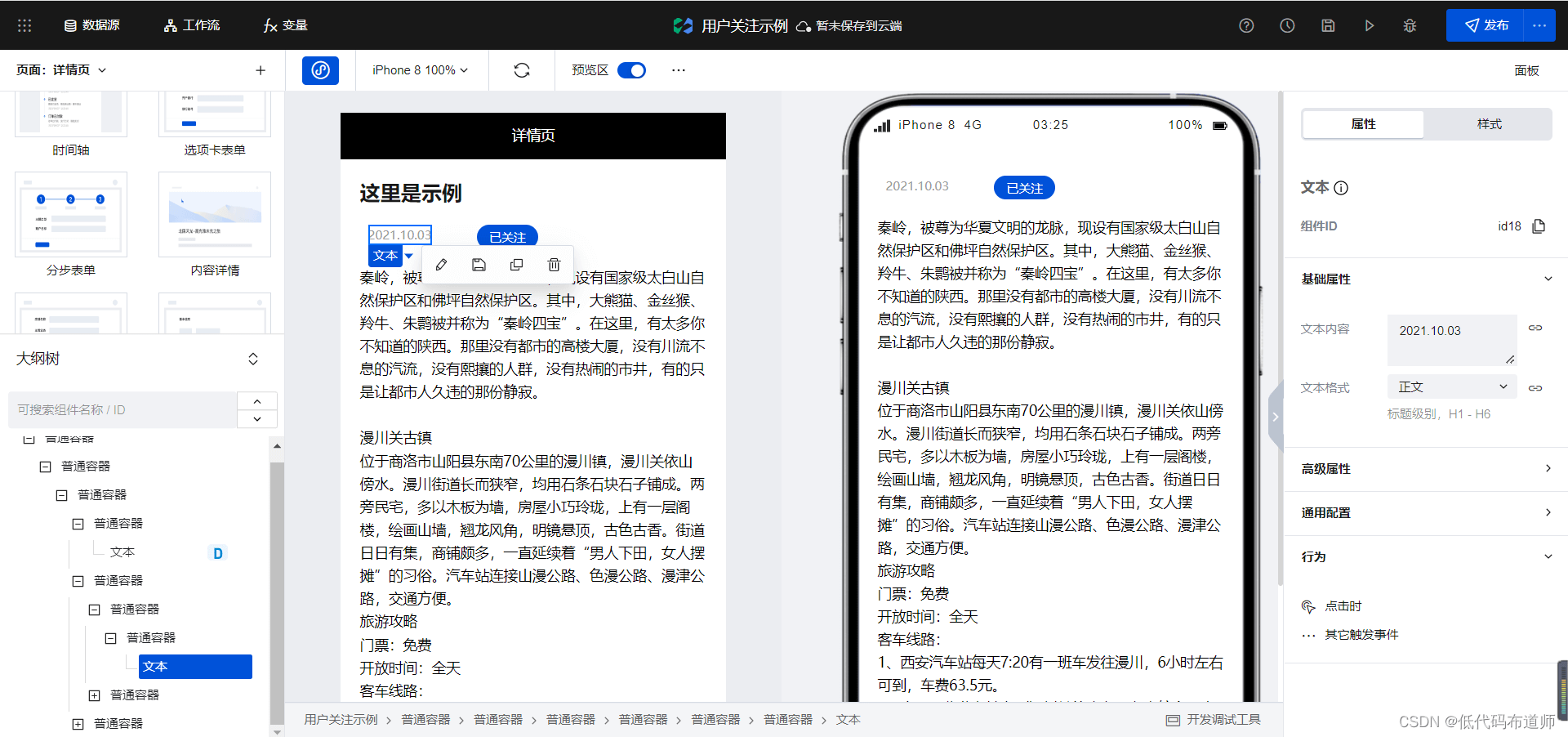

把正文绑定为我们变量中的内容
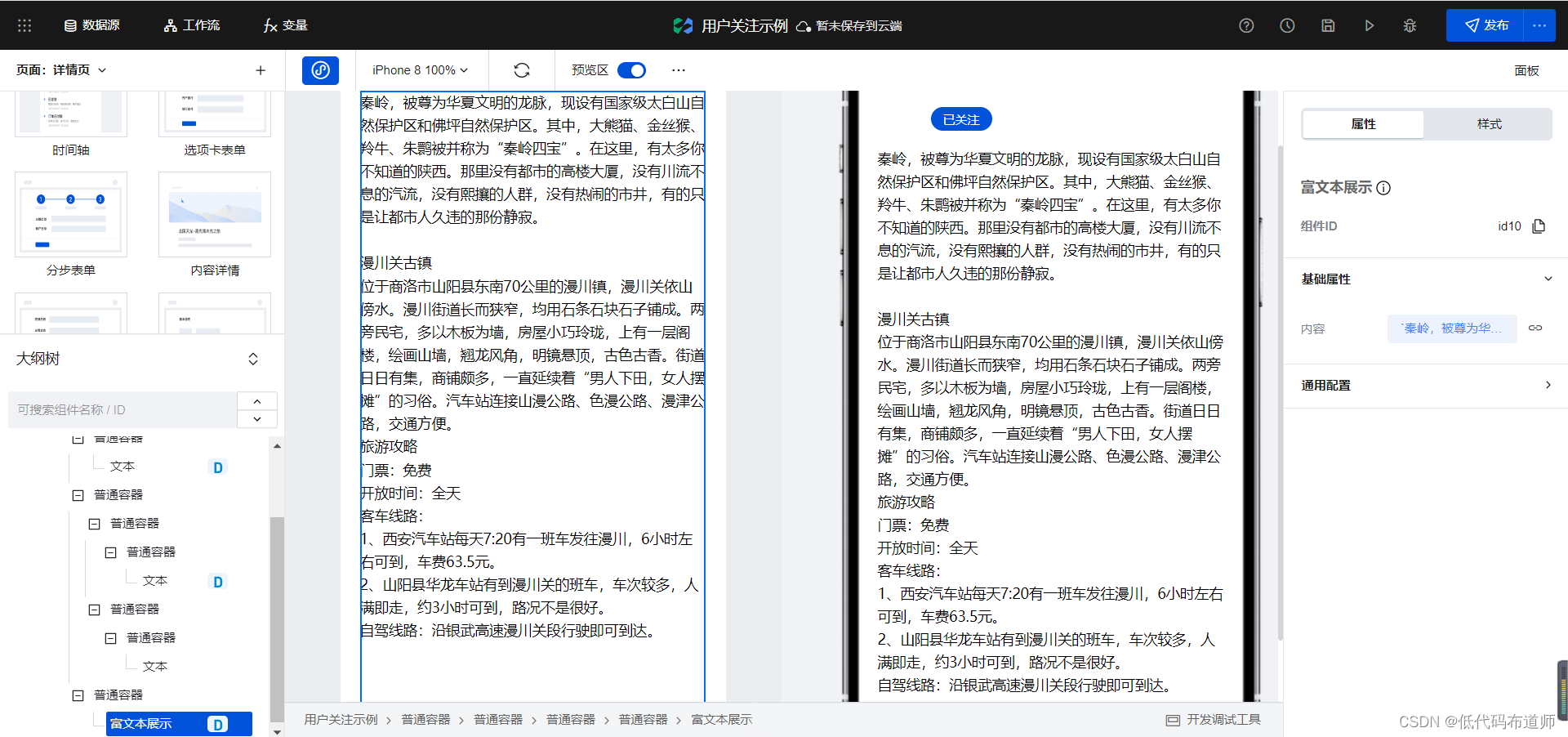
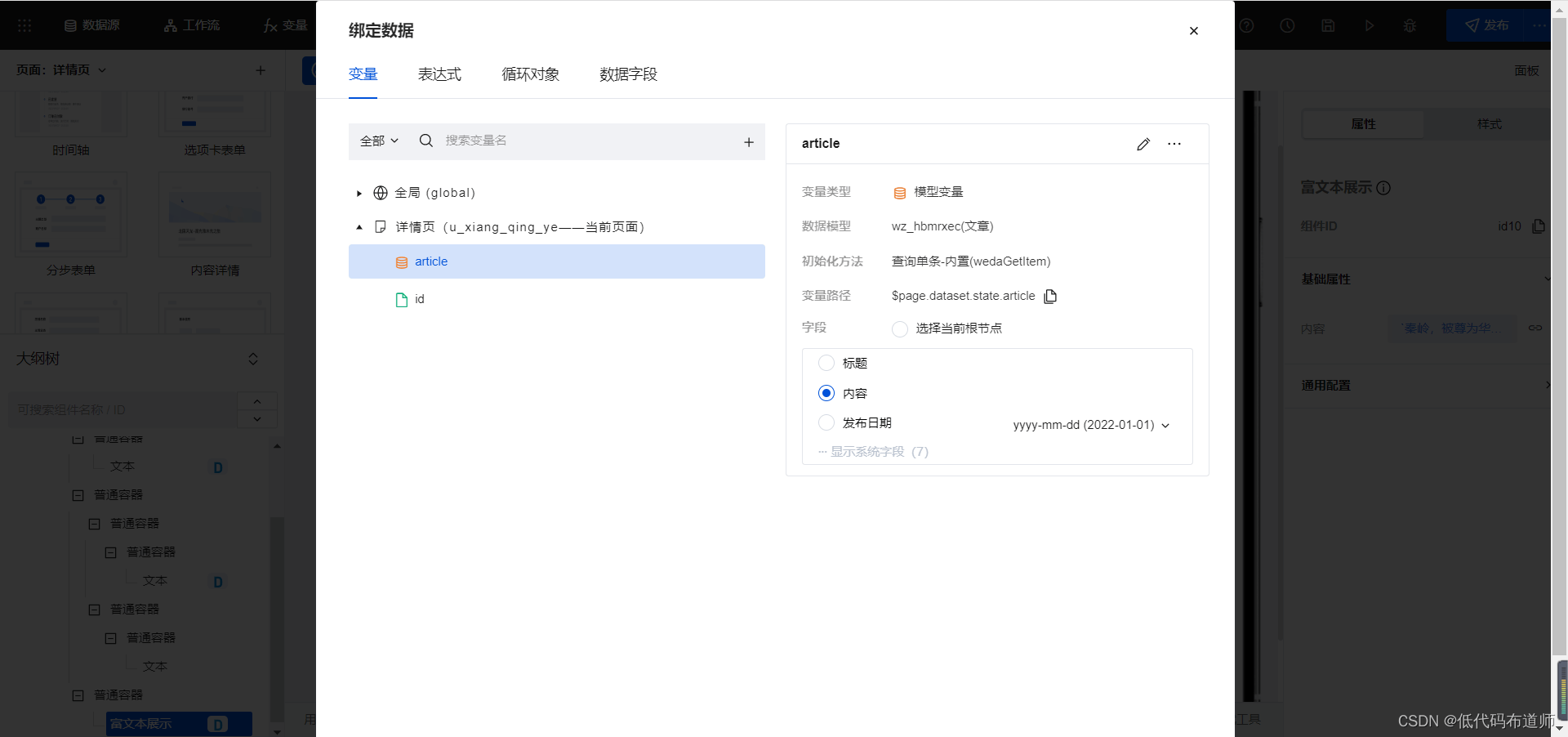
将按钮的文字改为关注
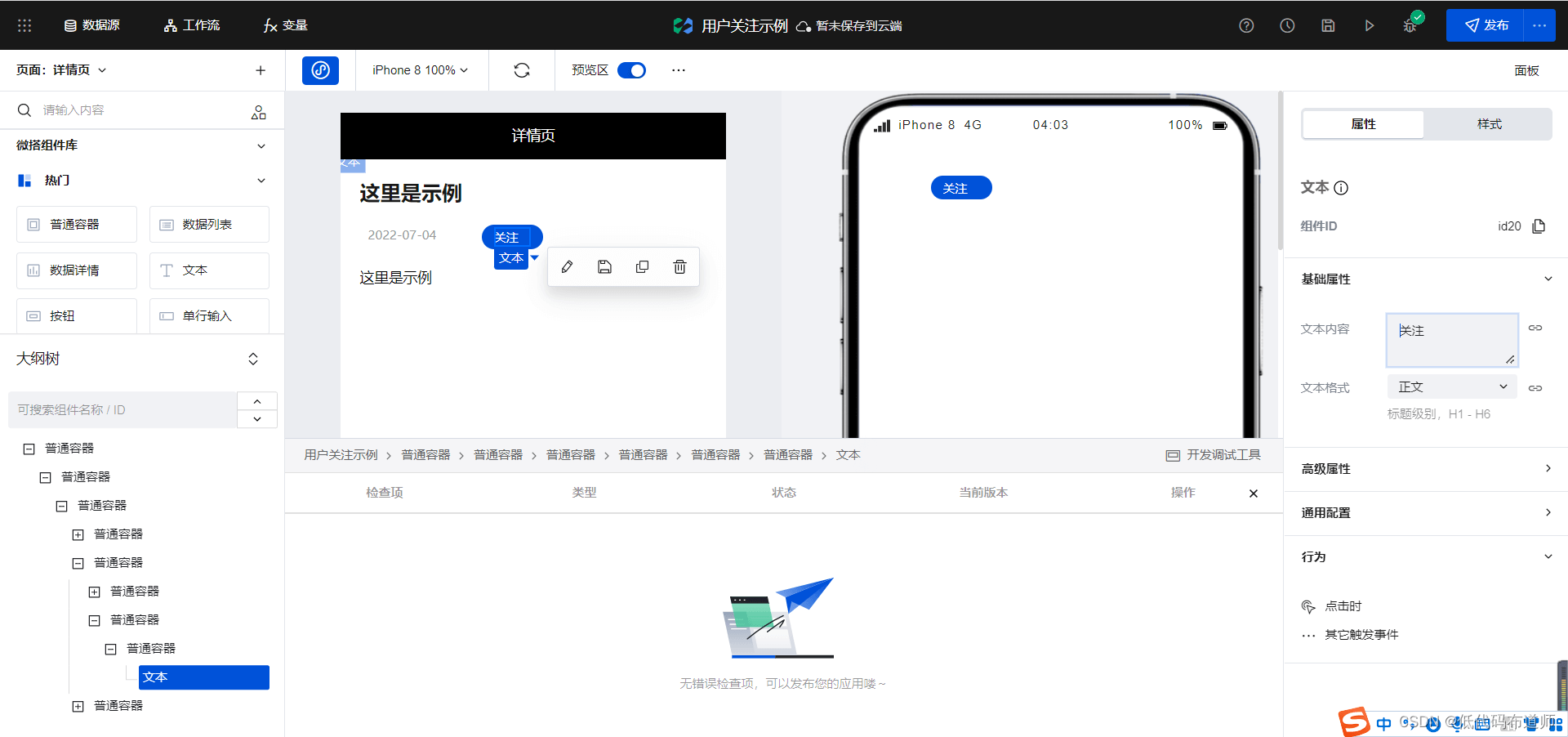
6 获取用户的openid
小程序一启动的时候就可以获取用户的openid,我们先需要定义一个全局变量用来存储

在低码编辑器的全局生命周期里加入获取用户openid的代码
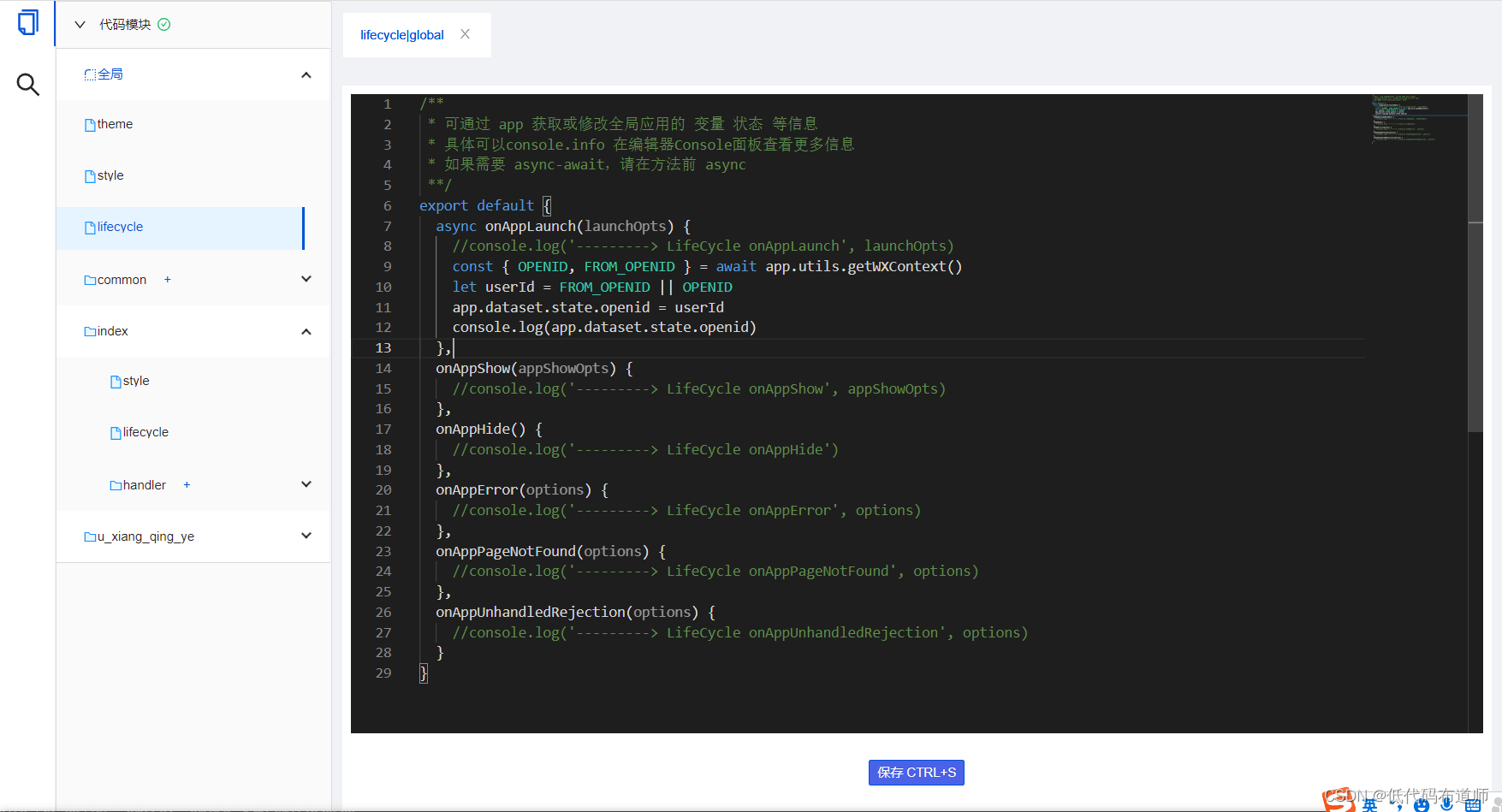
export default {
async onAppLaunch(launchOpts) {
//console.log('---------> LifeCycle onAppLaunch', launchOpts)
const { OPENID, FROM_OPENID } = await app.utils.getWXContext()
let userId = FROM_OPENID || OPENID
app.dataset.state.openid = userId
console.log(app.dataset.state.openid)
},
onAppShow(appShowOpts) {
//console.log('---------> LifeCycle onAppShow', appShowOpts)
},
onAppHide() {
//console.log('---------> LifeCycle onAppHide')
},
onAppError(options) {
//console.log('---------> LifeCycle onAppError', options)
},
onAppPageNotFound(options) {
//console.log('---------> LifeCycle onAppPageNotFound', options)
},
onAppUnhandledRejection(options) {
//console.log('---------> LifeCycle onAppUnhandledRejection', options)
}
}7 设置关注的低码方法
我们在详情页点击关注按钮时,调用关注的低码方法,逻辑是传入当前变量的数据标识,取得用户的openid写入数据源
export default async function({event, data}) {
const result = await app.cloud.callModel({
name:'gz_necsx6t',
methodName:'wedaCreate',
params:{
wzbs:data.target,
openid:app.dataset.state.openid
}
})
$page.widgets.id20.text = "已关注"
}然后在容器上设置点击事件,调用低码方法,参数传入页面的参数变量
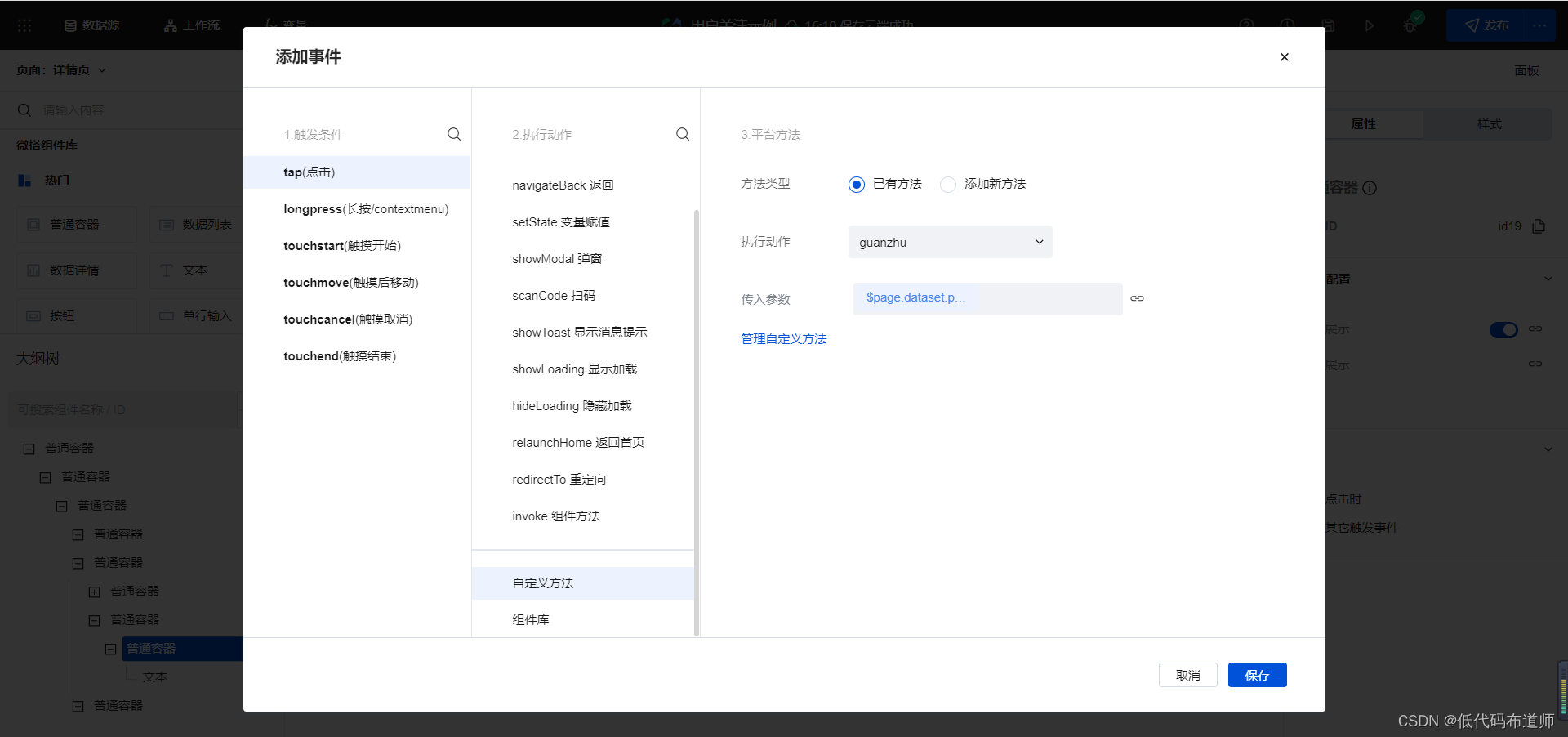
这样整体就做好了
8 发布预览
点击发布按钮,发布成测试版,在手机上进行测试,可以看到当前关注数据源已经写入了数据

9 总结
我们本篇介绍了如何实现文章的关注功能,要想实现关注功能首先要设计好数据源,然后传入正确的参数,在低码方法中写入数据源即可。
加载全部内容